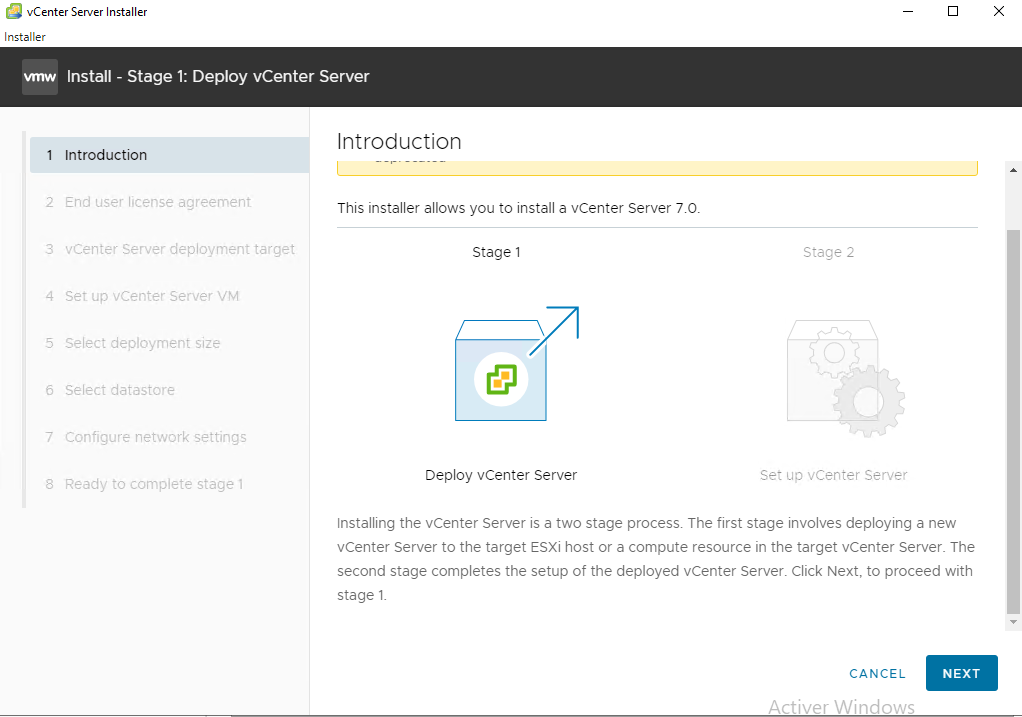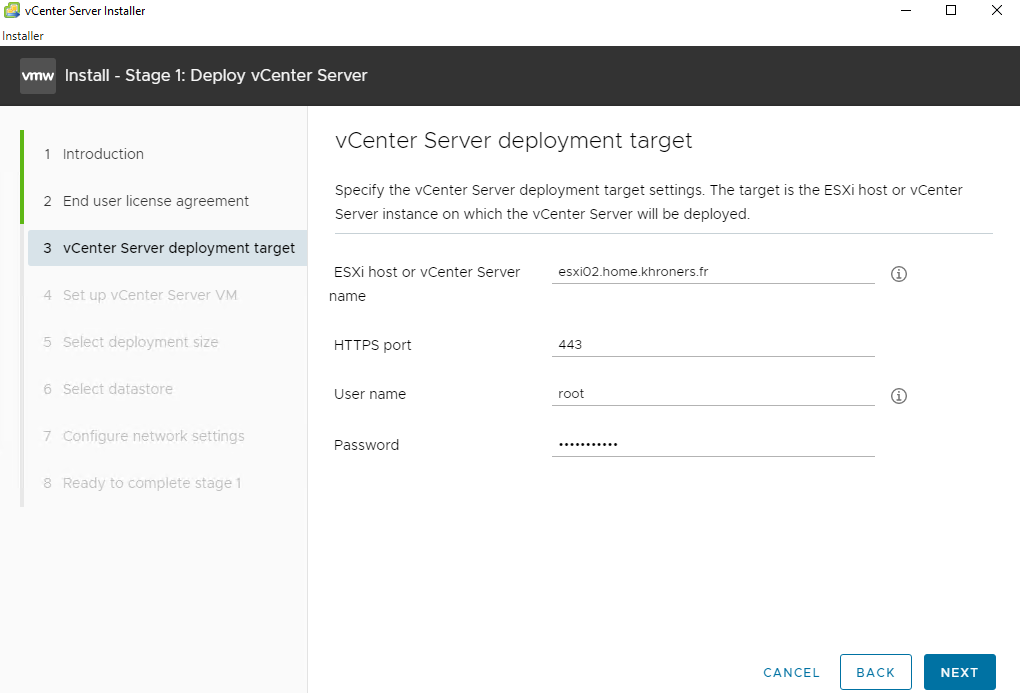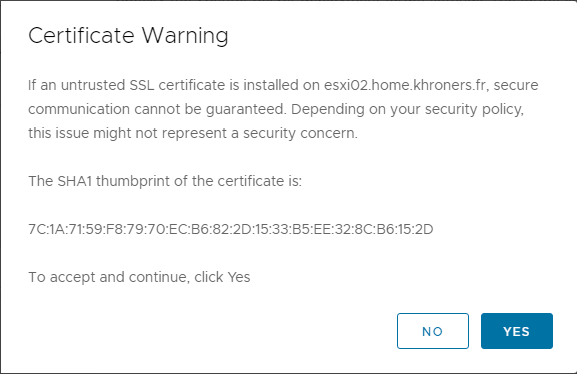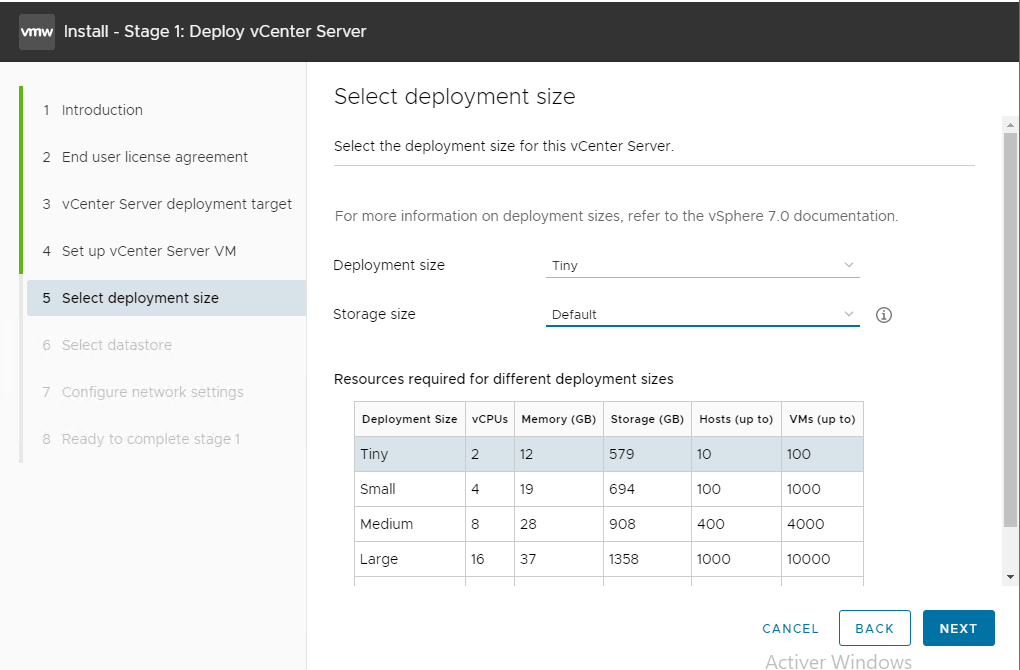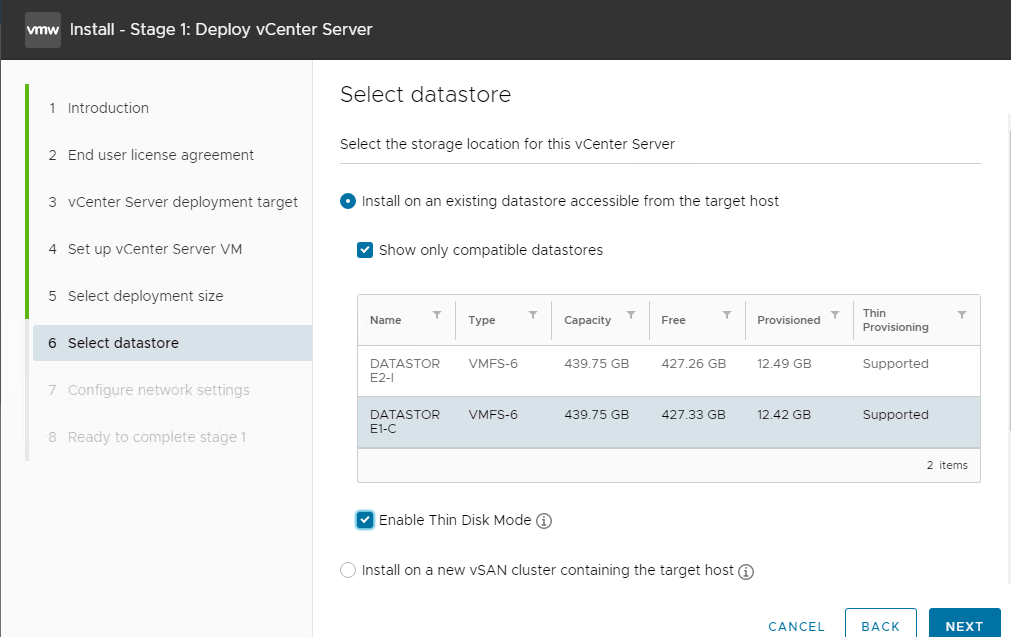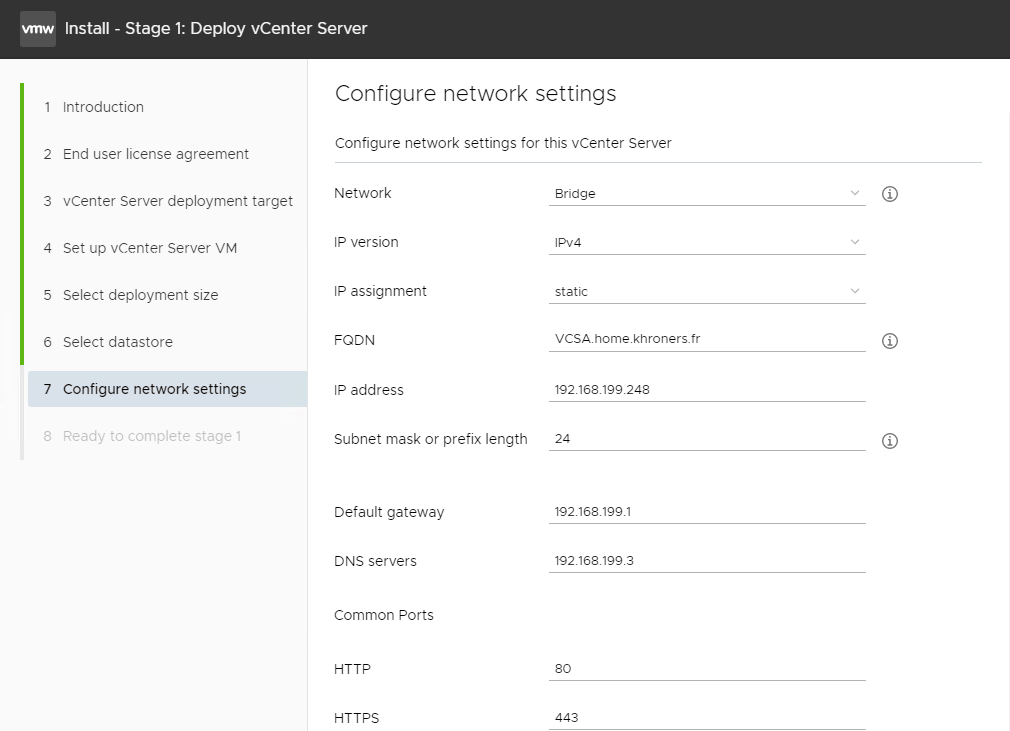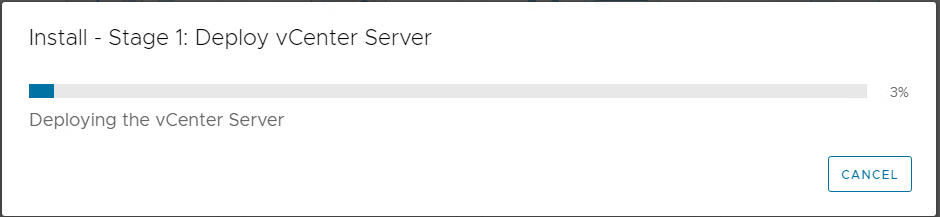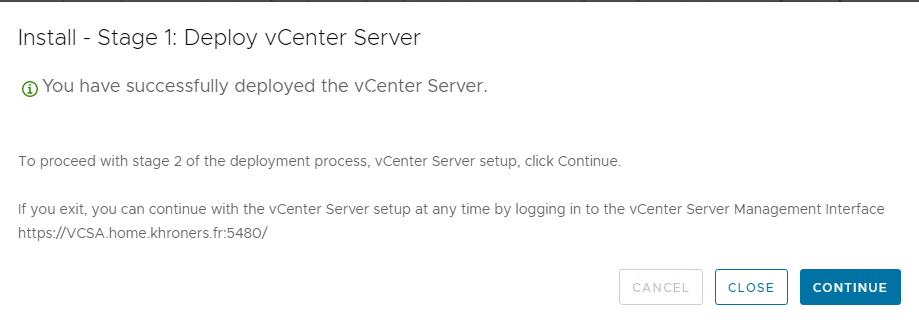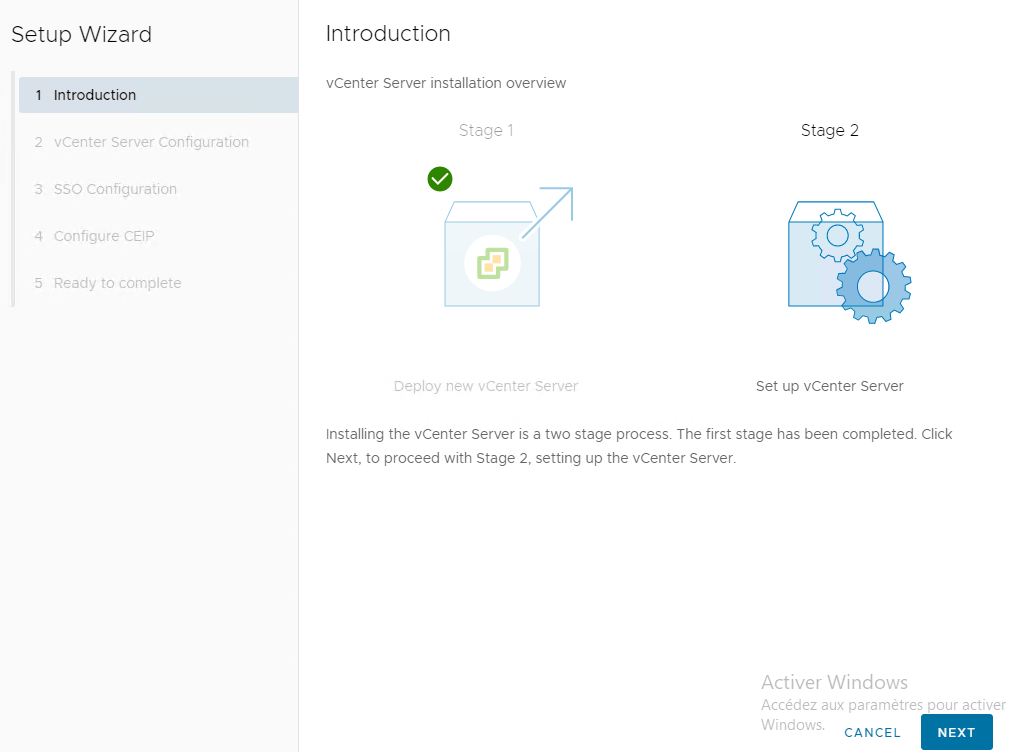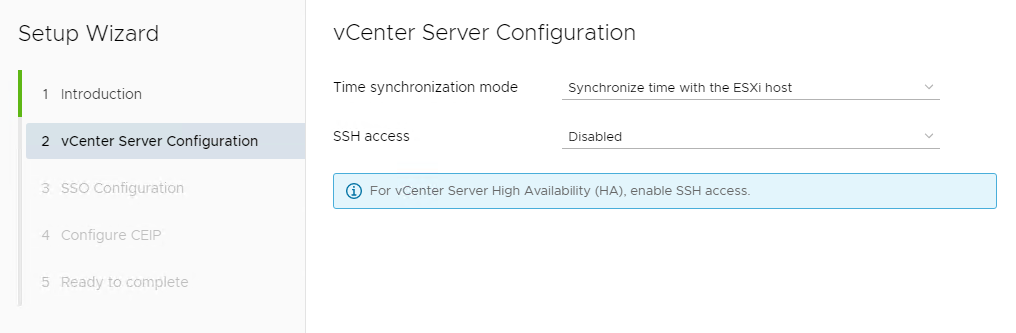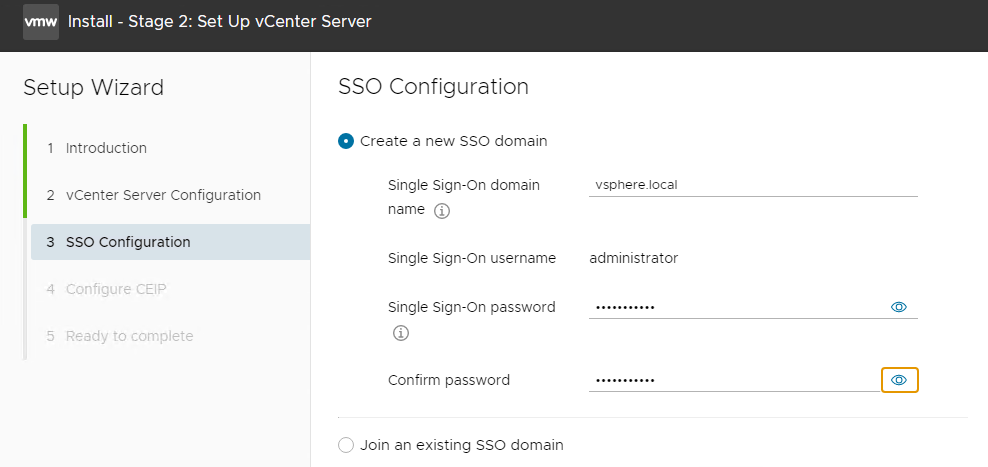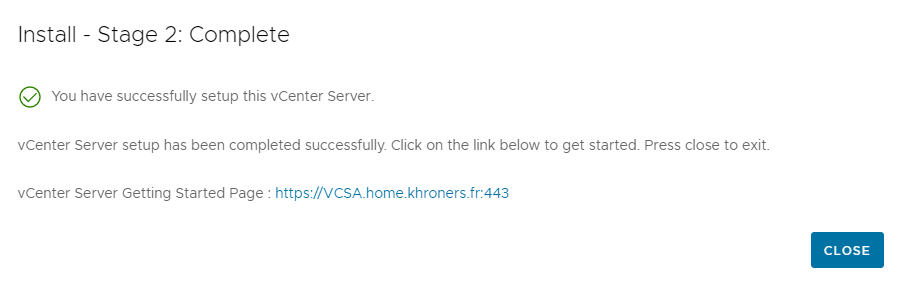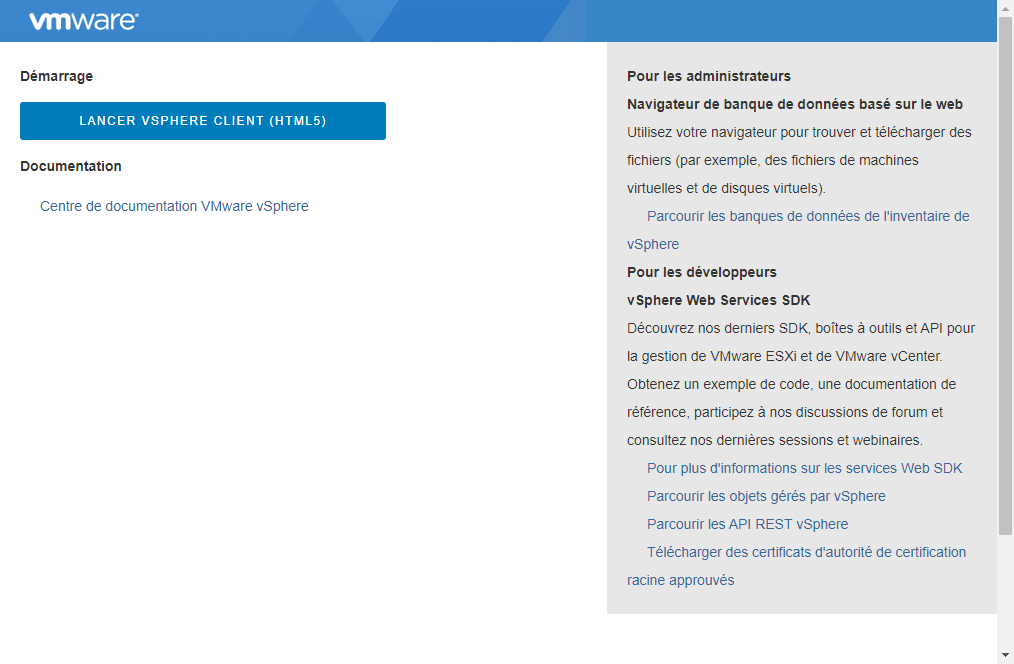Installation de VMware vCenter Server 7.0U3
Présentation
VMware vCenter Server 7 s'installe via un ISO depuis un client. Cela va déployer une machine virtuelle sur un ESX. Ce déploiement se base sur un OVA. (on peut donc le déployer directement sur un ESX depuis l'interface Web).
VMware vCenter Server 7 est disponible au téléchargement sur le site de VMware.
Installation
On monte l'ISO puis on exécute "installer.exe" sous D:\vcsa-ui-installer\win32.
On rentre les informations de la cible de déploiement.
Je possède un certificat auto-signé, d'où l'avertissement.
PS : Une fois connecté, on peut le voir également dans les logs sur l'ESX :
On rentre le nom du vCenter Server ainsi que le mot de passe root.
On adapte à notre environnement.
On choisit un datastore. On a le choix de choisir le provisionnement dynamique (au prix des performances). Dans mon cas, je coche car je n'ai pas beaucoup de stockage.
On entre les informations réseaux.
On a ensuite un récapitulatif. Si tout est correct, on peut lancer l'installation.
Après un peu de patience, l'étape 1 se termine.
On peut continuer au même endroit avec le setup, ou via l'interface web (port 5480).
Personnellement, je synchronise avec les ESX, car un retard de temps entre les ESX et le vCenter peut entrainer un dysfonctionnement.
On rentre les informations.
Un récapitulatif apparait. On vérifie et on clique sur "Suivant".
Un peu de patience désormais :
La configuration est terminée.
Conclusion
vCenter Server est installé et configuré.